Instalación de Windows en Mac
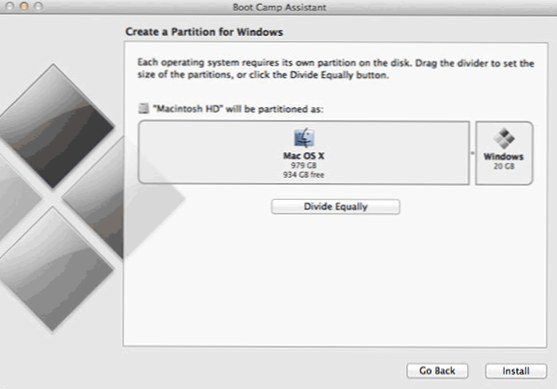
- 1175
- 269
- Arturo Jimínez
A menudo sucede que después de comprar una computadora Apple, ya sea MacBook, iMac o Mac Mini, el usuario también debe instalar Windows en ella también. Las razones de esto pueden ser diferentes: de la necesidad de instalar un programa específico para el trabajo, que existe solo en la opción de Windows hasta el deseo de reproducir juguetes modernos, que, de manera similar, se producen en mayor medida para el sistema operativo de Micosoft. En el primer caso, puede haber suficiente lanzamiento de aplicaciones de Windows en una máquina virtual, la opción más famosa es el escritorio paralelo. Esto no será suficiente para los juegos, debido al hecho de que la velocidad de las ventanas será pequeña. Actualizar 2016 Instrucciones detalladas de Bee para el último sistema operativo - Instalación de Windows 10 en Mac.
Este artículo hablará sobre la instalación de Windows 7 y Windows 8 en las computadoras Mac como un segundo sistema operativo para descargar - T.mi. Cuando encienda la computadora, podrá elegir el sistema operativo deseado: Windows o Mac OS X.
¿Qué se requerirá para instalar Windows 8 y Windows 7 en Mac?
En primer lugar, necesitará un portador de instalación con Windows: un disco de DVD o una unidad flash de arranque. Si aún no lo están, entonces la utilidad con la que se instalará Windows le permite crear dicho operador. Además de esto, es aconsejable tener una unidad flash gratuita o una tarjeta de memoria con un sistema de archivos gruesos, para lo cual todos los controladores necesarios para el funcionamiento adecuado de la computadora Mac en Windows se cargarán en el proceso. El proceso de carga también se realiza automáticamente. Windows requerirá al menos 20 GB de espacio en el disco duro.
Después de tener todo lo que necesita, comience la utilidad del campo de entrenamiento utilizando la búsqueda de Spotlight o desde la sección de la "utilidad" de las aplicaciones. Se le ofrecerá marcar un disco duro resaltando en él para instalar el sistema operativo Windows.
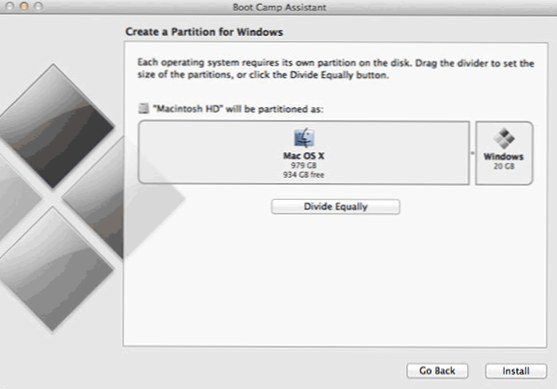
Selección de la sección de disco para instalar Windows
Después de marcar el disco, se propondrá elegir tareas para realizar:
- Cree un disco de instalación de Windows 7: cree un disco de instalación de Windows 7 (se crea un disco o unidad flash para instalar Windows 7. Para Windows 8, también seleccionamos este elemento)
- Descargue el último software de soporte de Windows de Apple: descargue el software necesario desde el sitio web de Apple, carga los controladores y programas que necesita para trabajar en Windows y programa. Necesita un disco o unidad flash separada en formato de grasa para preservarlos.
- Instalar Windows 7 - Instalación Windows 7. Para instalar Windows 8, también debe elegir este artículo. Al elegir, después de reiniciar la computadora, pasará automáticamente la instalación del sistema operativo. Si esto no sucede (lo que sucede), cuando encienda la computadora, haga clic en Alt + opción para seleccionar un disco desde el cual necesita cargar.
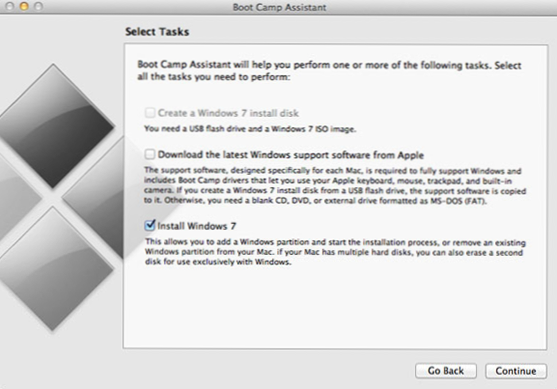
Selección de tareas para la instalación
Instalación
Después de reiniciar su Mac, comenzará la instalación estándar de Windows. La única diferencia es que, al elegir un disco para la instalación, deberá formatear un disco con etiquetas de bootcamp, para esto al elegir un disco, haga clic en "Configurar", luego formatear y, al finalizar el formato, continuar instalando Windows en este disco.
El proceso de instalación de Windows 8 y Windows 7 se describe en detalle en estas instrucciones.
Al finalizar la instalación, inicie el archivo de configuración desde el disco o la unidad flash, en la que se descargaron los controladores de Apple en la utilidad del campamento de entrenamiento. Vale la pena señalar que oficialmente la Apple no proporciona controladores para Windows 8, pero la mayoría de ellos se instalarán con éxito.
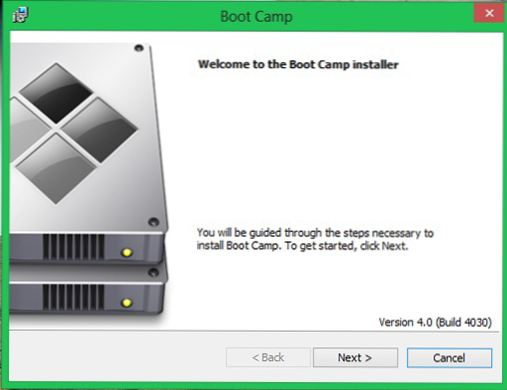
Instalación de controladores y servicios públicos Bootcamp
Después de la instalación exitosa de Windows, también se recomienda descargar e instalar todas las actualizaciones del sistema operativo. Además, es aconsejable actualizar los controladores para la tarjeta de video: los descargados por Boot Camp no se actualizaron durante mucho tiempo. Sin embargo, dado el hecho de que los chips de video utilizados en la PC y el Mac son los mismos, todo funcionará.
Los siguientes problemas pueden aparecer en Windows 8:
- Cuando presiona los botones de ajuste de volumen y brillo en la pantalla, no aparece un indicador de su cambio, mientras que la función misma funciona.
Otro punto al que prestar atención es que varias configuraciones de Mac pueden comportarse de manera diferente después de instalar Windows 8. En mi caso, no hubo problemas especiales con MacBook Air Mid 2011. Sin embargo, a juzgar por las revisiones de otros usuarios, en algunos casos hay una pantalla intermitente que no funciona en un panel táctil y una serie de otros matices.
El tiempo de carga de Windows 8 en MacBook Air fue aproximadamente un minuto: en la computadora portátil Sony Vaio con memoria Core i3 y 4GB, la carga es de dos a tres veces más rápida. En el trabajo de Windows 8 en Mac se mostró mucho más rápido que en una computadora portátil regular, el punto aquí es muy probable en SSD.

